Word 中自动求和
Word中如何实现数据的求和与平均值计算
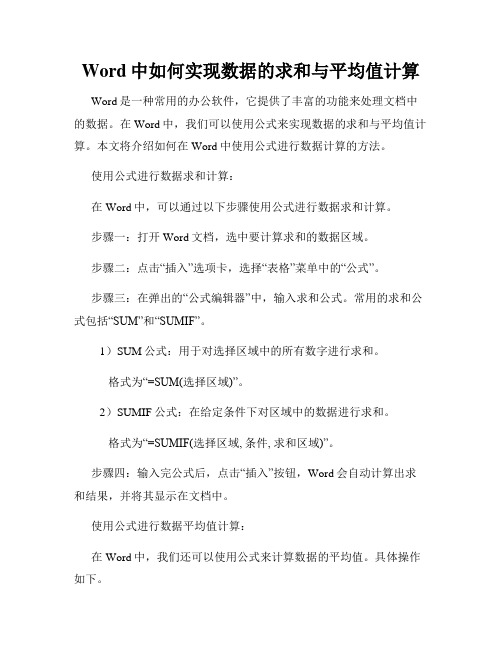
Word中如何实现数据的求和与平均值计算Word是一种常用的办公软件,它提供了丰富的功能来处理文档中的数据。
在Word中,我们可以使用公式来实现数据的求和与平均值计算。
本文将介绍如何在Word中使用公式进行数据计算的方法。
使用公式进行数据求和计算:在Word中,可以通过以下步骤使用公式进行数据求和计算。
步骤一:打开Word文档,选中要计算求和的数据区域。
步骤二:点击“插入”选项卡,选择“表格”菜单中的“公式”。
步骤三:在弹出的“公式编辑器”中,输入求和公式。
常用的求和公式包括“SUM”和“SUMIF”。
1)SUM公式:用于对选择区域中的所有数字进行求和。
格式为“=SUM(选择区域)”。
2)SUMIF公式:在给定条件下对区域中的数据进行求和。
格式为“=SUMIF(选择区域, 条件, 求和区域)”。
步骤四:输入完公式后,点击“插入”按钮,Word会自动计算出求和结果,并将其显示在文档中。
使用公式进行数据平均值计算:在Word中,我们还可以使用公式来计算数据的平均值。
具体操作如下。
步骤一:打开Word文档,选中要计算平均值的数据区域。
步骤二:点击“插入”选项卡,选择“表格”菜单中的“公式”。
步骤三:在弹出的“公式编辑器”中,输入平均值公式。
常用的平均值公式为“AVERAGE”。
平均值公式:用于计算选择区域中所有数字的平均值。
格式为“=AVERAGE(选择区域)”。
步骤四:输入完公式后,点击“插入”按钮,Word会自动计算出平均值,并将其显示在文档中。
总结:通过以上步骤,我们可以在Word中使用公式实现数据的求和与平均值计算。
这些功能可以帮助我们更方便地处理文档中的数据,提高工作效率。
使用公式进行数据计算需要注意公式的格式与选择区域的准确性,以确保计算结果的准确性。
希望本文对您在Word中进行数据计算有所帮助。
参考文献:无声明:本文所提供的内容仅供参考,具体操作建议根据实际情况进行。
word文档中自动求和的步骤
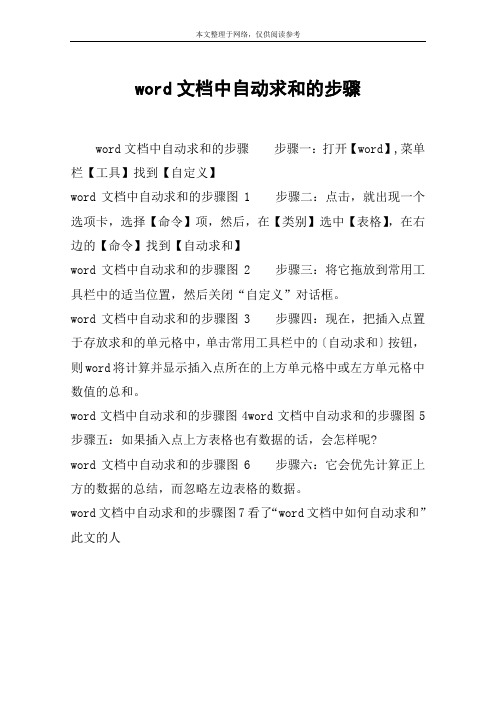
本文整理于网络,仅供阅读参考
word文档中自动求和的步骤
word文档中自动求和的步骤步骤一:打开【word】,菜单栏【工具】找到【自定义】
word文档中自动求和的步骤图1 步骤二:点击,就出现一个选项卡,选择【命令】项,然后,在【类别】选中【表格】,在右边的【命令】找到【自动求和】
word文档中自动求和的步骤图2 步骤三:将它拖放到常用工具栏中的适当位置,然后关闭“自定义”对话框。
word文档中自动求和的步骤图3 步骤四:现在,把插入点置于存放求和的单元格中,单击常用工具栏中的〔自动求和〕按钮,则word将计算并显示插入点所在的上方单元格中或左方单元格中数值的总和。
word文档中自动求和的步骤图4word文档中自动求和的步骤图5 步骤五:如果插入点上方表格也有数据的话,会怎样呢?
word文档中自动求和的步骤图6 步骤六:它会优先计算正上方的数据的总结,而忽略左边表格的数据。
word文档中自动求和的步骤图7看了“word文档中如何自动求和”此文的人。
word文档中求和计算的三种方法

word文档中求和计算的三种方法不知道word求和怎么弄,我们对word中的数据求和只能针对表格中的数据,那么怎么对表格中的数据进行求和呢?在下面就由店铺给大家分享下word文档中求和计算的技巧,希望能帮助到您。
word文档中求和计算的方法一:步骤一:首先用word打开文档,找到想要求和的表格。
步骤二:将光标定位在求和数值所在的单元格,然后点击菜单栏中的布局-公式。
步骤三:在公式中会出现公式“=SUM(LEFT)”,意思是对左边的单元求和,直接点击确定。
步骤四:这时我们看到已经用word求和成功了。
word文档中求和计算的方法二:步骤一:因为是对表格的数据进行统计,所以我们要先调用出表格和边框工具,word2003默认是不显示的,如图,点击选择视图菜单下工具栏下的表格和边框工具,就可以调用出来了。
步骤二:如图,word表格中我们要对单元格左方的数据求和时,那么就将鼠标光标移动到需要显示求的数据的单元格,然后点击表格和边框工具中的求和按钮,就可以计算左边数据的总和了。
如果数据在上方,那么就是总和上方的数据,上方的数据优先。
word文档中求和计算的方法三:步骤一:是通过表格求和公式求和的,如图,选择点击表格菜单下的公式,就可以打开公式编辑框了。
步骤二:在调出公式编辑光标就得放在框之前你的鼠标光标就得移动到你要求和的单元格中,如果是求和,那么公式默认的就是求左边的和的公式了,如图。
步骤三:如果你想求的是上方的公式,那么就需要将left修改为above了,如图。
如果是某几个单元格就需要更改公式为=SUM(B1:B2),这个的意思就是求第二列下的第一个和第二个单元格的和,用ABC代表123,后推类似。
用B1\B2代表第二列第一行和第二行。
在Word的表格中,如何求数据的和、差、积、商、乘方?

在Word 表格中,如何求数据的和、差、积、商、乘方等?问题1:在Word 表格里如何进行自动求和?具体的操作步骤如下:⑴.在Word 中选择工具→自定义菜单命令→打开“自定义”对话框→选择“命令”选项卡→在“类别”列表框中选择“表格”→再在“命令”列表框中→选择“自动求和”→并按住鼠标左键→将其拖放至工具栏中的适当位置处后松开鼠标→使“自动求和”成为一个快捷命令按钮.⑵.单击“确定”按钮后→关闭“自定义”对话框.⑶.在存放求和数据的单元格中单击鼠标,然后单击工具栏的“自动求和”快捷命令按钮,则Word 将自动计算插入点所在上方单元格或左方单元格中数值的总和,当上方单元格和左方单元格都有数据时,上方单元格自动求和优先.问题2:在Word 的表格中,怎样利用函数公式求和、差、积、商、乘方等?Word 表格求和公式中对于单元格的引用规则其实和Excel 类似,Word 表格默认的是A1表示第一行第一列,B1表示第一行第二列,A2表示第二行第一列,以此类推.简单操作是:表格→公式,默认=sum(left)或=sum(above),可以按照Excel 修改为指定范围,如=sum(A1:C1);如果数值有改变,则选中求和位置的域,按F9 更新即可.有些公式可以在公式对话框的“粘贴函数”的列表找出来进行复制粘贴.详细说明:一 、求和:1.横向求和:例如,如将光标放在表格①第一排的最后单元格中,选菜单栏“表格 →公式”,出现表格右面的对话框. 说明:SUM 表示求和的意思,也是打开这个对话框后默认的表示方式,就是要求和,所以不需要改变;直接确定或敲Enter (可以设置“数字格式”);然后word 自动算出第一行的数据的和(见表②的139);将结果139复制下来粘贴到后面的四个单元格中,选中这三个单元格(见表③),再按F9键,结果就更新为正确的计算结果了(见表格④).2.纵向求和这个和横向求和的方法一样,只是公式对话框中的“=SUM(LEFT)”会变成“=SUM(ABOVE)”,方法一样,最后粘贴→选中→F9更新.表①表②表③表④特别说明:LEFT ,RIGHT,BELOW,ABOVE 四个参数,它们分别表示对公式域所在 单元格的左侧,右侧,上面,下面连续单元格内的数据进行计算,即数据范围是到公式域所在单元格的左侧,右侧,上面,下面的第一个空单元格的前一个单元格为止.3、区域内有空白单元格(也就是含数据的单元格并非一个挨着一个),如何求含数据单元格的数据和?⑴.横向或纵向求和:如求表中第一排的三个数据之和:将光标放在第一排最后单元格中→选菜单栏“表格 →公式”,出现表格右面的对话框,在公式(F )中的=SUM( )的括号里输入a1:d1即=SUM (a1:d1 )(见公式对话框),直接确定或敲Enter 即可计算出第一排的三个数据之和(见表②). 纵向求和的操作是一样的. a1:d1是第一排的前面四个单元格区域,那么a1:a4就是第一列的前面四个单元格区域.⑵.既非横向也非纵向的矩形区域:将光标放在放置和的结果的单元格中(见表③的最后一个单元格)→选菜单栏“表格 →公式”,出现表格左面面的对话框,在公式(F )中的=SUM( )的括号里输入a1:d5即=S UM(a1:d5 )(见公式对话框),直接确定或敲Enter 即可计算出a1:d5矩形区域之和(见表②). 纵向求和的操作是一样的.说明:a1:d5表示原表中除开最后一列的矩形区域.其它可以类推!如,A1:C1,C3表示引用第一行前三个单与格区域和第三行第三个单元格.和Excel 序列号表示区域的道理是一样的.注意:这样的求和是不能用复制结果来粘贴用F9更新的,必须一个一个算,因为选定单元格求和的,如果再选中的单元格范围中有数据改动,可以 选中→F9更新(或右键→更新域),不需要重新算二 、 求积SUM 表示求和,PRODUCT 表示求积,方法一样,表格→公式,然后将“SUM(LEFT)”或“S UM(ABOVE)”改成【横向】“PRODUCT(LEFT)”或【纵向】“PRODUCT(ABOVE)”,再用→粘贴—→选中→F9更新. 若中间有未放数据的空白单元格,和求和的操作一样.Word 里进行加、减、乘、除、乘方运算也可以像Excel 一样用+ - * / 来表示,注意乘方用x ^y 表示,比如3^2就是23的意思. 表②表①表③所以也可以在公式对话框中输入类似=B3+C3 ;=B3-C3;=B3*C3;=B3/C3 来计算;一样的当然他们只能算一个结果,不能选中来粘贴更新,而这类方法一般用在减和除比较多,因为他们没有特定的函数来好处在于:如果算出结果后又需要改变之前的数据,直接选中,再按F9更新结果就可以,而用计算机算相对来说没有之前的好用.在Word表格中建立函数公式进行运算与Excel建立函数公式来计算结果最大的不同是:Word中单元格的数据改动后,结果需要更新才能正确;而Excel单元格的数据改动后,正确结果便随之自动生成.问题3:在Word中,如何用插入域代码的形式求数据的和差积商?在Word表格中用域代码求数据的和其操作步骤是:①.鼠标置于放数据的单元格,按Ctrl键+F9键插入域代码,(键入的花括号看起来像花括号,但其实不是普通的花括号,必须用Ctrl+F9来插入);②. 在域代码括号中输入类似:如 =A3+C3 之类的等式,最终输入的效果大致是这样 { =A 3+C3 };③.鼠标选定{ =A3+3C3 }后按F9键,若表格中A3单元格数据是491和C3单元格数据是29 5,即可显示求得和的数据786 ;④.如果把表格中A3单元格数据491和C3单元格数据295有改动(如把A3单元格数据改成496,C3单元格数据改成303),则选定和的数据(如上面的786),则右键→更新域即可得出新的正确的数据和(即799).表①表②表③问题4:如何在Word表格之外计算结果?⑴.若不引用表格中的数据计算:方法1:鼠标点击要放结果的插入点→表格→公式→公式(F)→键入前面加“=”的算式(比如:“=3*2”就是3×2的意思,“=3^2”就是23的意思,以此类推);方法2:用按Ctrl键+F9键插入域代码,(键入的花括号看起来像花括号,但其实不是普通的花括号,必须用Ctrl+F9来插入);在花括号内按上面的方式输入算式,全选定后按F9更新或右键→更新域来得出计算结果.⑵.若要引用Word表格中的数据,但又要把求和结果显示在表格以外的其它任意地方:方法1:①.依次选中需要参加求和的几个数值(注意不要选中包含数值的整个单元格,而是只选中其中的数字),为它们分别设置各自的书签名字(假设为“数a”、“数b”、“数c”等);添加书签的程序是:选中→插入→书签→输入名称→添加→确定.②.在需要显示求和结果的地方,插入如下域代码 { ={数a}+{数b}+{数c} } (注意那些花括号都是通过Ctrl+F9插入的域代码专用括号,不是普通花括号);③.键入F9刷新域代码即可得到求和结果.不过数据多,则很麻烦.方法2:用⑴中的方法2直接在公式键入表格中的数据,不过数据多,则很麻烦.以上主要介绍的求Word表格中数据的和,其它形式的运算可以类推!2014年7月5日星期六郑宗平编创整理。
在Word xx版中实现自动求和的方法
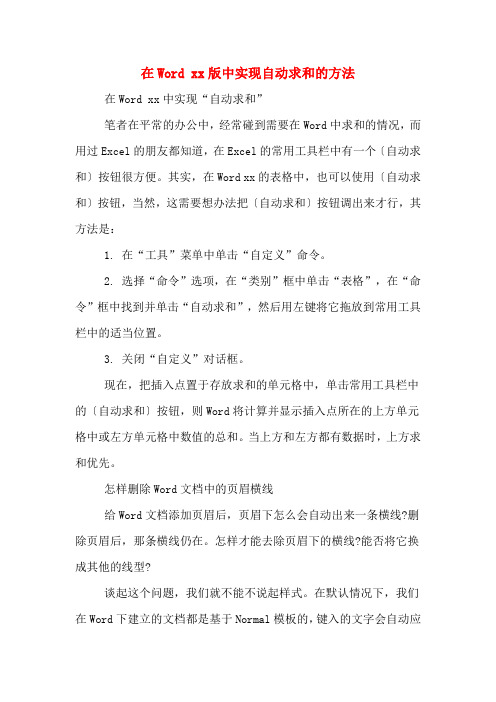
在Word xx版中实现自动求和的方法在Word xx中实现“自动求和”笔者在平常的办公中,经常碰到需要在Word中求和的情况,而用过Excel的朋友都知道,在Excel的常用工具栏中有一个〔自动求和〕按钮很方便。
其实,在Word xx的表格中,也可以使用〔自动求和〕按钮,当然,这需要想办法把〔自动求和〕按钮调出来才行,其方法是:1. 在“工具”菜单中单击“自定义”命令。
2. 选择“命令”选项,在“类别”框中单击“表格”,在“命令”框中找到并单击“自动求和”,然后用左键将它拖放到常用工具栏中的适当位置。
3. 关闭“自定义”对话框。
现在,把插入点置于存放求和的单元格中,单击常用工具栏中的〔自动求和〕按钮,则Word将计算并显示插入点所在的上方单元格中或左方单元格中数值的总和。
当上方和左方都有数据时,上方求和优先。
怎样删除Word文档中的页眉横线给Word文档添加页眉后,页眉下怎么会自动出来一条横线?删除页眉后,那条横线仍在。
怎样才能去除页眉下的横线?能否将它换成其他的线型?谈起这个问题,我们就不能不说起样式。
在默认情况下,我们在Word下建立的文档都是基于Normal模板的,键入的文字会自动应用一些特定的样式。
如:文本区的文字会自动应用“正文”样式,页眉区的文字会自动应用“页眉”样式。
所谓的样式其实是应用于文本的一系列格式特征,利用它可以快速改变文本的外观。
当应用样式时,只需执行一步操作就可应用一系列的格式,大大提高了工作效率。
Normal 模板中的“正文”样式就定义了“宋体5号”等一系列格式特征,而“页眉”样式则定义了“底端单实线段落边框”等格式。
所以,自动应用“页眉”样式的页眉会出现一条横线。
知道了页眉横线的来历,要去除它就不难了。
1. 改变页眉的样式如果仅仅想去除页眉下的横线,最为便捷的就是改变页眉的样式。
例如,我们在页眉时可以把页眉的样式换成“正文”。
因为“正文”样式中没有段落边框的格式内容,页眉下自然也就不会出现横线了。
会计实务:Word表格中进行数据自动计算有4招

Word表格中进行数据自动计算有4招方法一:直接输入域代码将插入点置于要存放结果的单元格中,按CTRL+F9插入域标识“{ }”(注意:不能直接用键盘输入),在里面输入由“=”、函数、数值和单元格名称所组成的公式,然后在其上单击右键,选择“切换域代码”即可显示公式所计算的结果。
方法二:“插入”→“域…”→“公式…”可以通过“插入”→“域…”,保持默认的域名选项,单击右侧的“公式…”按钮,同样也会出现“公式”对话框。
方法三:利用“表格”→“公式”1.将插入点置于存放运算结果的单元格中,“表格”→“公式…”,弹出“公式”对话框。
2.在“公式”框中可以修改或输入公式;在“粘贴函数”组合框可以选择所需函数,被选择的函数将自动粘贴到“公式”框中;在“数字格式”框中可以选择或自定义数字格式,此例中定义为“0.0”,表示保留小数点后一位小数。
3.设置完毕后单击“确定”,对话框关闭同时在单元格内出现计算出的结果。
方法四:利用“自动求和”按钮对于简单的行列数据的求和运算,可以选用“表格和边框”工具栏的“自动求和”按钮进行快速计算。
几点说明:1. Word表格中单元格的命名是由单元格所在的列行序号组合而成。
列号在前行号在后。
如第3列第2行的单元格名为c2。
其中字母大小写通用,使用方法与Excel 中相同。
2. 在求和公式中默认会出现“LEFT”或“ABOVE”,它们分别表示对公式域所在单元格的左侧连续单元格和上面连续单元格内的数据进行计算。
3. 公式域并不局限在表格中使用,还可以应用于正文、页眉页脚、甚至文本框等处。
4. 改动了某些单元格的数值后,可能某些域结果不能同时更新,可以选择整个表格,然后按F9键,这样可以更新表格中所有公式域的结果。
小编寄语:会计学是一个细节致命的学科,以前总是觉得只要大概知道意思就可以了,但这样是很难达到学习要求的。
因为它是一门技术很强的课程,主要阐述会计核算的基本业务方法。
诚然,困难不能否认,但只要有了正确的学习方法和积极的学习态度,最后加上勤奋,那样必然会赢来成功的曙光。
wps文字怎么设置自动求和
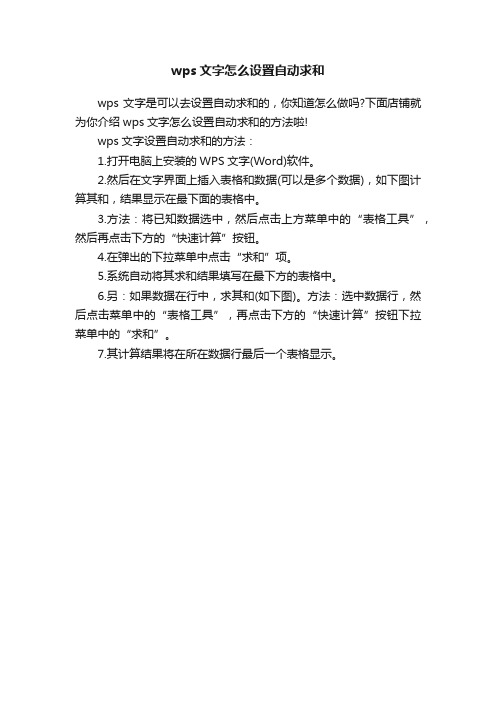
wps文字怎么设置自动求和
wps文字是可以去设置自动求和的,你知道怎么做吗?下面店铺就为你介绍wps文字怎么设置自动求和的方法啦!
wps文字设置自动求和的方法:
1.打开电脑上安装的WPS文字(Word)软件。
2.然后在文字界面上插入表格和数据(可以是多个数据),如下图计算其和,结果显示在最下面的表格中。
3.方法:将已知数据选中,然后点击上方菜单中的“表格工具”,然后再点击下方的“快速计算”按钮。
4.在弹出的下拉菜单中点击“求和”项。
5.系统自动将其求和结果填写在最下方的表格中。
6.另:如果数据在行中,求其和(如下图)。
方法:选中数据行,然后点击菜单中的“表格工具”,再点击下方的“快速计算”按钮下拉菜单中的“求和”。
7.其计算结果将在所在数据行最后一个表格显示。
word怎么利用表格计算总和的两种方法
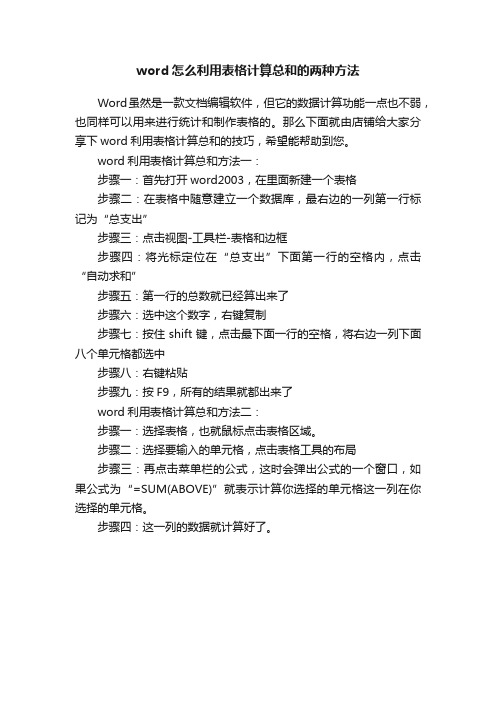
word怎么利用表格计算总和的两种方法
Word虽然是一款文档编辑软件,但它的数据计算功能一点也不弱,也同样可以用来进行统计和制作表格的。
那么下面就由店铺给大家分享下word利用表格计算总和的技巧,希望能帮助到您。
word利用表格计算总和方法一:
步骤一:首先打开word2003,在里面新建一个表格
步骤二:在表格中随意建立一个数据库,最右边的一列第一行标记为“总支出”
步骤三:点击视图-工具栏-表格和边框
步骤四:将光标定位在“总支出”下面第一行的空格内,点击“自动求和”
步骤五:第一行的总数就已经算出来了
步骤六:选中这个数字,右键复制
步骤七:按住shift键,点击最下面一行的空格,将右边一列下面八个单元格都选中
步骤八:右键粘贴
步骤九:按F9,所有的结果就都出来了
word利用表格计算总和方法二:
步骤一:选择表格,也就鼠标点击表格区域。
步骤二:选择要输入的单元格,点击表格工具的布局
步骤三:再点击菜单栏的公式,这时会弹出公式的一个窗口,如果公式为“=SUM(ABOVE)”就表示计算你选择的单元格这一列在你选择的单元格。
步骤四:这一列的数据就计算好了。
- 1、下载文档前请自行甄别文档内容的完整性,平台不提供额外的编辑、内容补充、找答案等附加服务。
- 2、"仅部分预览"的文档,不可在线预览部分如存在完整性等问题,可反馈申请退款(可完整预览的文档不适用该条件!)。
- 3、如文档侵犯您的权益,请联系客服反馈,我们会尽快为您处理(人工客服工作时间:9:00-18:30)。
在Word 2003中实现自动求和
在平常的办公中,经常碰到需要在Word中求和的情况,而用过Excel的朋友都知道,在Excel的常用工具栏中有一个〔自动求和〕按钮很方便。
其实,在Word 2003的表格中,也可以使用〔自动求和〕按钮,当然,这需要想办法把〔自动求和〕按钮调出来才行,其方法是:
1. 在“工具”菜单中单击“自定义”命令。
2. 选择“命令”选项,在“类别”框中单击“表格”,在“命令”框中找到并单击“自动求和”,然后用左键将它拖放到常用工具栏中的适当位置。
3. 关闭“自定义”对话框。
现在,把插入点置于存放求和的单元格中,单击常用工具栏中的〔自动求和〕按钮,则Word将计算并显示插入点所在的上方单元格中或左方单元格中数值的总和。
当上方和左方都有数据时,上方求和优先。
注: word中如何横向求和
将光标置于你想要放结果的单元格,然后“表格”---"公式"---=sum(left)确定就OK了。
